さて、REAPERセッティング&ベース練習のタイトルで書いてる4回目ですが、メインは3回目です。ほかはオマケです。
前回書いたことの延長で、実は便利に使っているREAPERのエフェクトのことを少し書いておきます。
REAPERのエフェクターの掛け方は2通りあります。これはDAW教室みたいなインサートとオグジュアリ(AUX)の2種類って話ではなくて、まぁ、その2つに分けると両方ともインサートです。2つが何かというと、一つはトラックにかけるエフェクト、もう一つはitem (他のDAWだとregion,clip)にかけるエフェクトです。いわゆる、普通のが1つ目で、オグジュアリもそれです。
トラックにインサートで掛けます。前回書いたやつです。やり方を簡単に書くと、トラックの名前の欄の下にあるFXの文字のあたりをクリックすると、
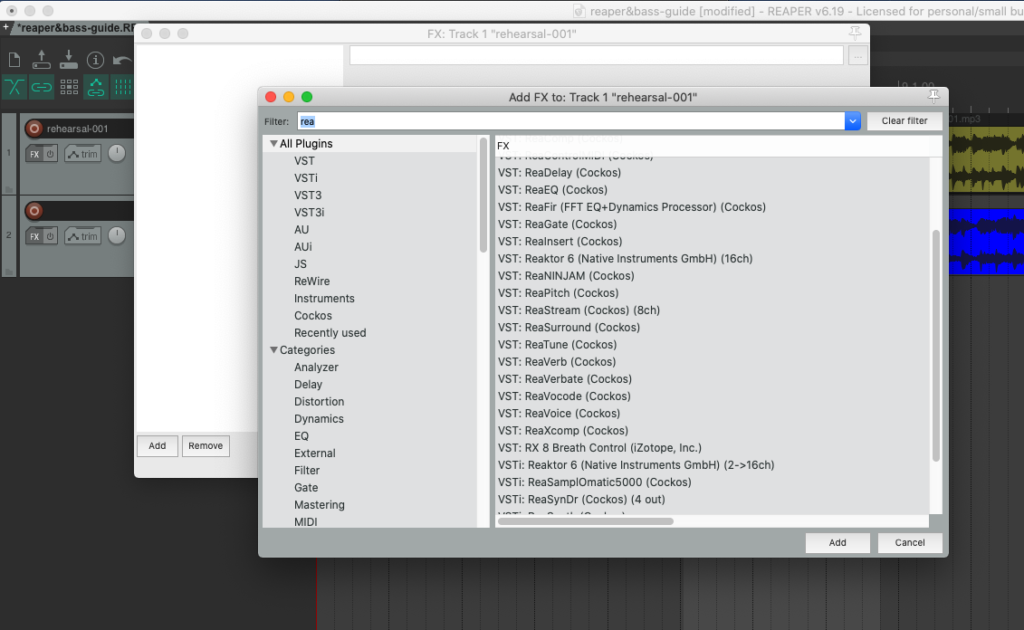
こんな感じでエフェクト(いわゆるプラグイン、VST、AU)を選ぶウィンドウが出てきて、左のジャンル分けや、上の検索などから、目的のエフェクトを探して、入れるわけです。(入れた映像は前回の最後の写真でどうぞ。)
便利なDAWなので、最初からメチャメチャたくさんエフェクトが入っています。しかも、ちゃんと便利です。EQのReaEQやピッチシフトのReaPitchなど、他のDAWに見習って欲しいレベルです。もちろん自分でプリセットも作れます。
ちなみに、FXを入れるとFXが緑色になるのですが、その右横のボタンで一括エフェクター全部オンオフが出来るので、それまた便利です。
さて、2つ目のエフェクトの掛け方が、これまた便利なんだけど、例えばPROTOOLSもclipにたいしてエフェクトを掛けれるのですが、その場合、掛けた音を聴いてからレンダーして(つまり一度ファイルを書き換えて)使う形になると思います。
しかし、REAPERは、そのまま、普通にプラグインとして掛けれるのです。余計にファイルを作らなくて済むし、すぐに微調整も出来る。全く便利です。やり方は簡単。
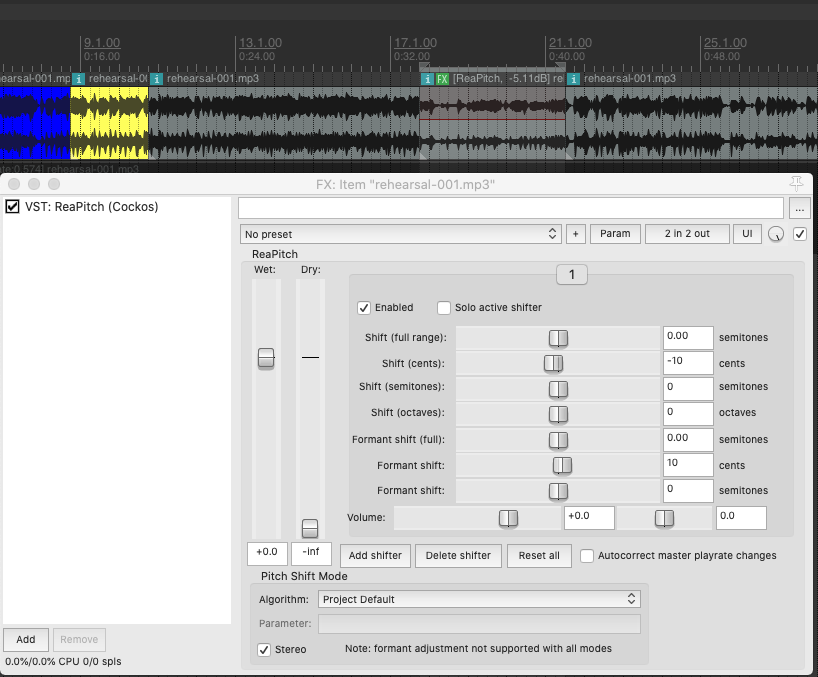
これ参考例なのですが、itemを選んだ状態で、SHIFT+Eを押すと、そのitemごとのエフェクトの画面が立ち上がり、あとは一緒です。そうすると上のようにエフェクトが掛かってるitemに緑のFXのマークがつきます。そして、このitemだけそのエフェクトをかけられます。
この機能を便利に使っている例として、数曲覚えるために数曲を一つのプロジェクト、ひとつのトラックに曲を入れた時に、一曲だけチューニングが少しずれてる・・・なんてことがよくあります。その時に、その曲だけ選んで、ピッチシフトをかけると、ベースやギターのチューニングを直さず全曲そのまま弾ける・・・みたいな感じで、とても便利です。
ちなみに、こういう使い方の時にもう一つ便利な機能として、itemの上にカーソルを合わせてうまくドラッグすると、上のように赤い線の位置で音量を下げることも出来ます。(これは5.11dB下がっている例。上げる方法は、F2のプロパティからやってます。)
これを使うことによって、全曲ちょうどいいバランスに音量を揃えて、楽器のチューニングも揃えて、なんなら曲ごとにEQも出来て、それで通して一つのトラックで聴けたりします。
というわけで、このへんは、数曲を覚えてライブでやる時に活用している方法です。役に立ついい情報だと思います。
ちなみに、余裕があるときは、録音用のトラックを作って、合わせて演奏してみて録音してみます。
こんな感じで、曲を覚えたり練習したりしているという紹介でした。


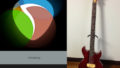

コメント